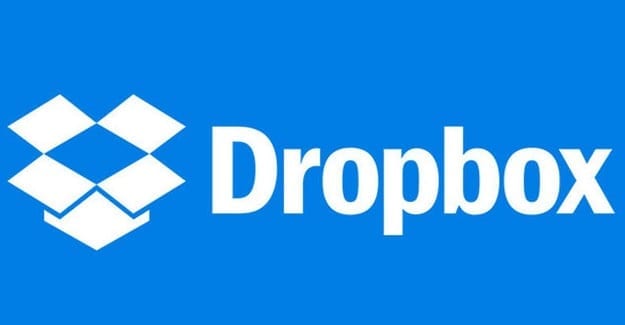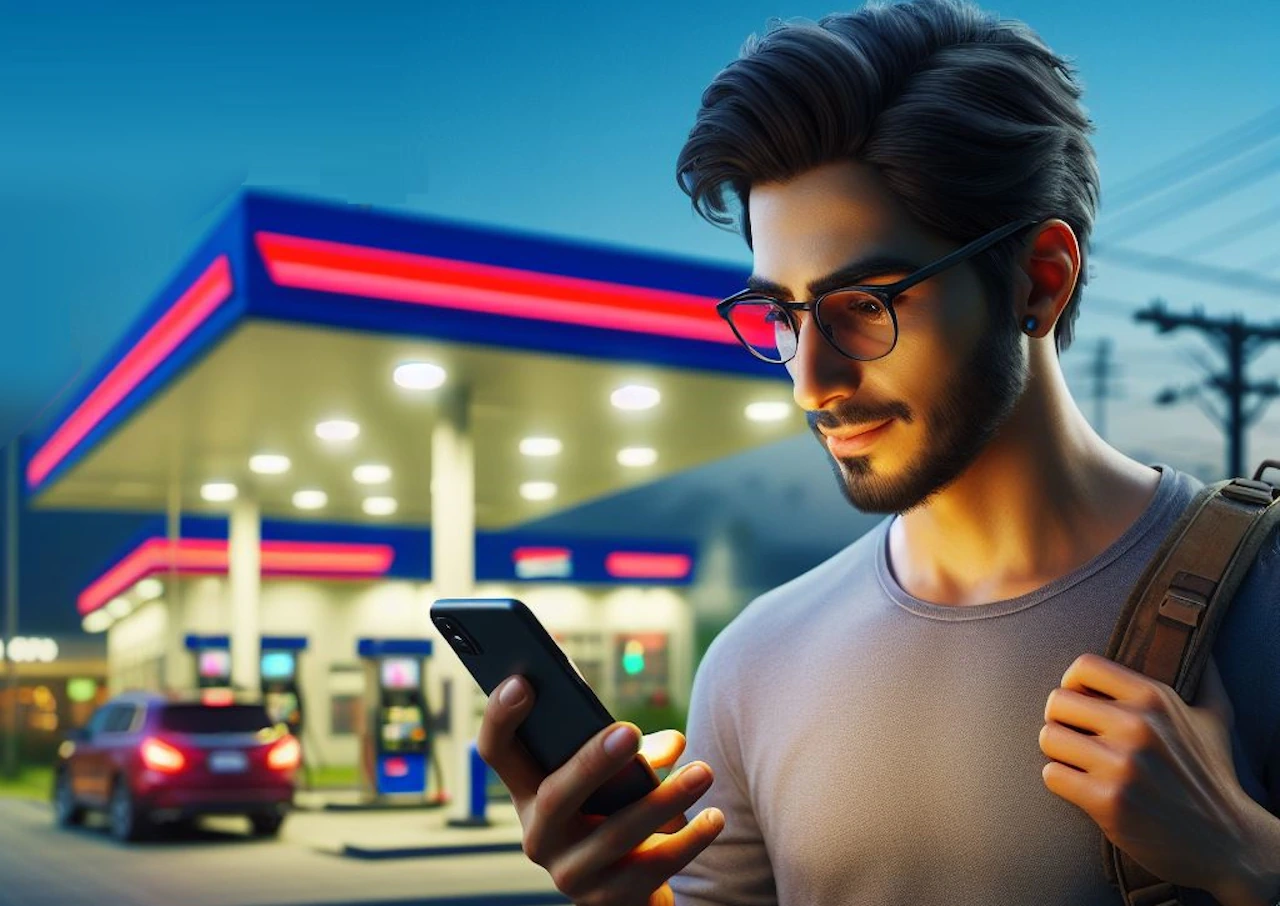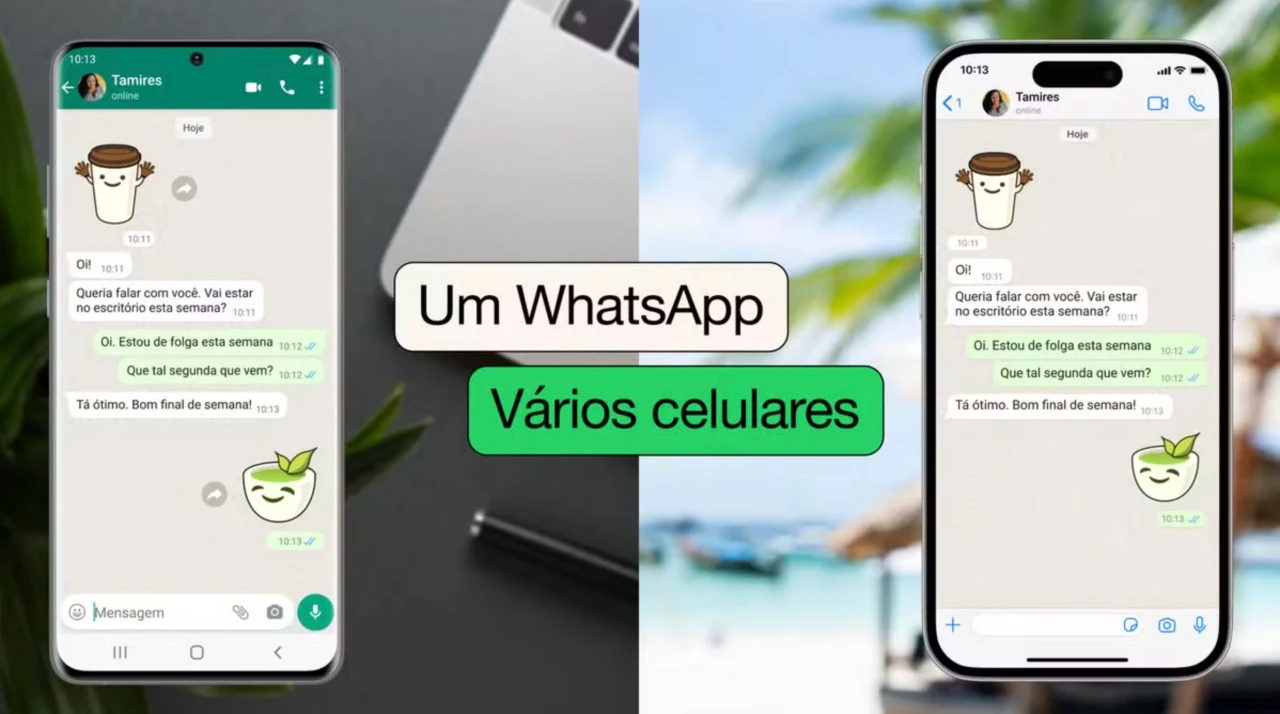O Dropbox pode falhar ocasionalmente no upload de suas fotos e vídeos. O serviço pode, às vezes, gerar o irritante erro “Waiting to upload” ou o processo de upload simplesmente leva uma eternidade para ser concluído. Vamos examinar mais detalhadamente o que pode estar causando esse problema e como você pode corrigi-lo.
O que fazer se o Dropbox não enviar fotos ou vídeos
⇒ Notas Rápidas:
- Se você for um usuário básico do Dropbox, precisará baixar o aplicativo de desktop em seu computador para usar o upload da câmera.
- Dropbox Enterprise Mobility Management para Android (Dropbox Business) e usuários do Linux não podem fazer upload de fotos e vídeos.
- Tente enviar seus arquivos pela interface da web; talvez o problema seja apenas com o desktop ou aplicativo móvel.
- Verifique se esses arquivos ultrapassariam a cota de sua conta. Por exemplo, se você usar uma conta gratuita, a cota de armazenamento é limitada a 2 GB. Verifique quanto espaço você está usando, exclua alguns de seus arquivos, se necessário, ou obtenha mais espaço de armazenamento.
Verifique sua conexão
Arquivos multimídia requerem mais largura de banda de upload em comparação com documentos de texto simples. Verifique se sua conexão com a Internet está estável e se você tem largura de banda suficiente para fazer upload de suas fotos e vídeos. Não se esqueça de verificar as configurações de largura de banda e certifique-se de que estão definidas para Não limite. Você pode entrar em contato com seu ISP e verificar as configurações do roteador para garantir que não estejam restringindo o tráfego para Domínios do Dropbox.
Se outros dispositivos estiverem usando a mesma conexão, vá em frente e desconecte-os, especialmente se estiverem transmitindo conteúdo de vídeo. Se o problema persistir, reinicie o roteador e tente novamente. Agora, se esse problema afetar seu computador, mude para uma conexão a cabo se você estiver em uma conexão sem fio. Por outro lado, se esse problema ocorrer no seu telefone, habilite o modo avião e conecte-se ao Wi-Fi.
Alternativamente, mude para uma rede diferente. Talvez sua rede atual esteja afetada por problemas temporários que a impedem de funcionar corretamente.
Além disso, não se esqueça de atualizar seu aplicativo Dropbox e instalar a versão mais recente disponível. O mesmo é válido para o seu sistema operacional.
Verifique suas configurações de segurança
Se você estiver usando um servidor proxy, VPN, antivírus, firewall ou outras ferramentas de segurança, desative-os e verifique se você pode enviar suas fotos e vídeos para o Dropbox.
Abra seu aplicativo Dropbox, vá para Preferências, Clique no Proxies guia e selecione Detecção automática ou Sem proxy.
Verifique se esta tentativa foi bem-sucedida. Não se esqueça de reativar suas configurações e ferramentas de segurança após enviar seus arquivos.
Verifique sua bateria
Conecte seu telefone ou laptop se a bateria estiver fraca. Os uploads de multimídia podem ser mais lentos se você estiver com pouca bateria. Isso ocorre porque seu dispositivo está tentando economizar o máximo de bateria possível fechando ou reduzindo o número de processos e aplicativos ativos.
Desativar outros serviços em nuvem
Se você estiver conectado a outros serviços em nuvem, como Google Fotos ou iCloud, saia e feche esses aplicativos. Se eles estiverem recebendo automaticamente suas fotos e vídeos mais recentes, eles podem estar interferindo no Dropbox.
Habilitar Serviços de Localização
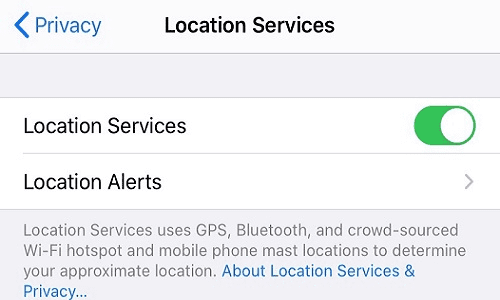
Se este problema afetar seu iPhone, habilite seus serviços de localização. Vamos para Definições, selecione Privacidade, vamos para Serviços de localização e certifique-se de que a opção está ativa. Seu dispositivo pausa automaticamente o processo de upload da câmera se não houver alteração no local após um determinado período de tempo. Tente habilitar seus serviços de localização, mesmo se estiver usando um dispositivo não iOS, e verifique se esse truque funciona para você também.
Conclusão
Se você não consegue fazer upload de fotos e vídeos para o Dropbox, verifique quanto espaço você está usando. Talvez os arquivos que você está tentando enviar ultrapassem a cota de sua conta. Em seguida, certifique-se de que sua conexão esteja estável e desative temporariamente outros aplicativos em nuvem, bem como suas ferramentas de segurança. Se você estiver usando um smartphone, conecte seu dispositivo e habilite seus serviços de localização. Essas dicas ajudaram a resolver o problema? Deixe-nos saber nos comentários abaixo.